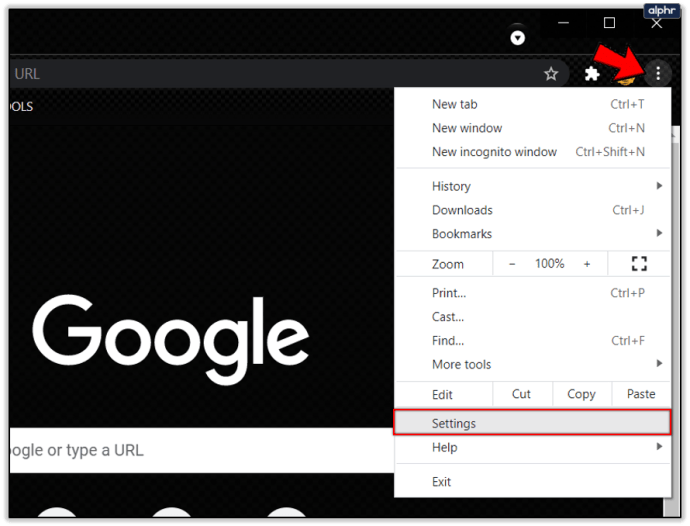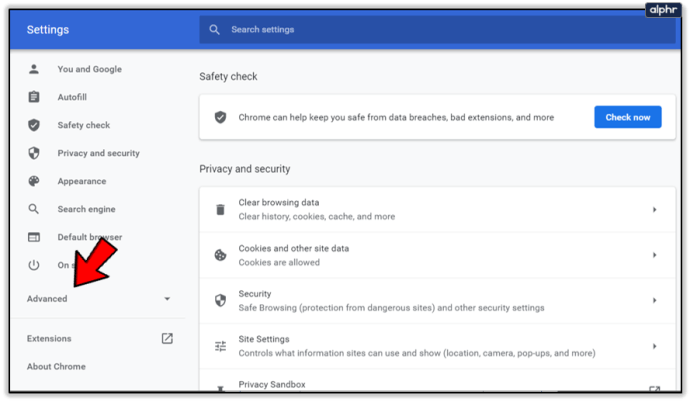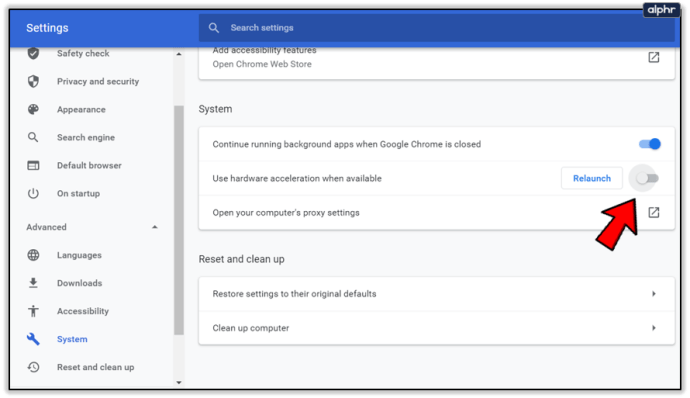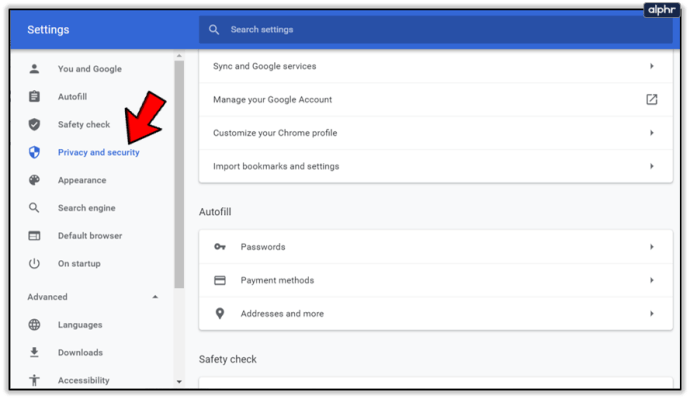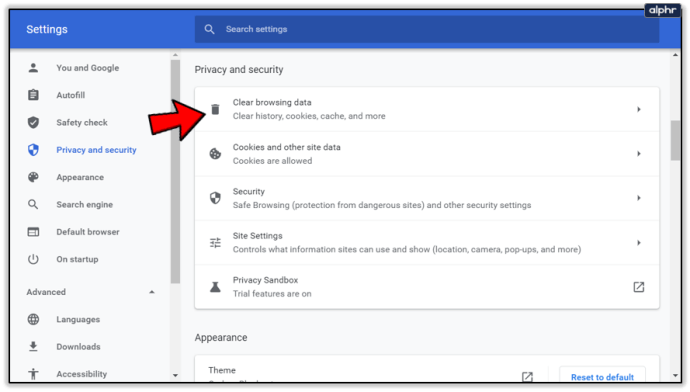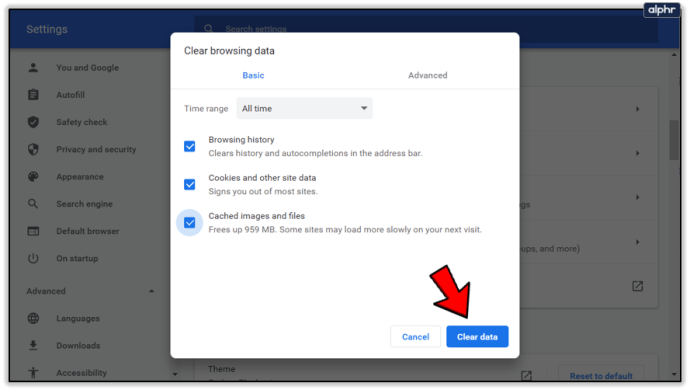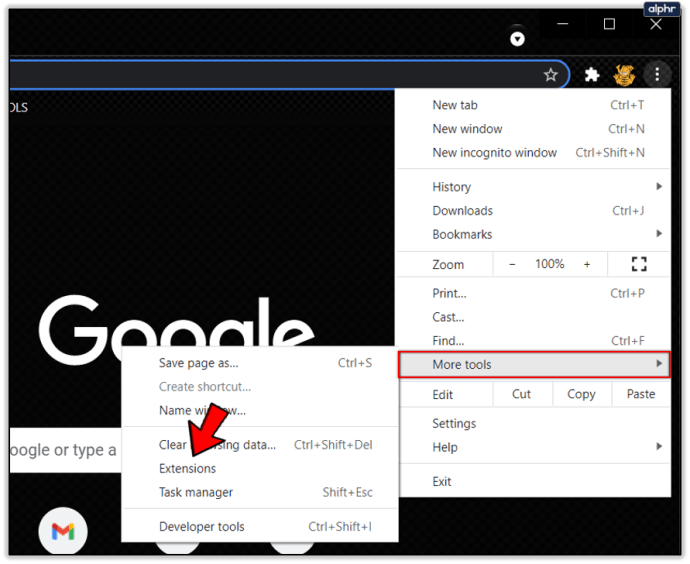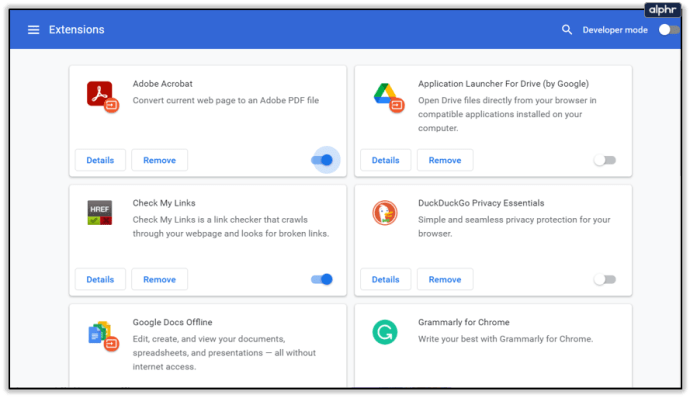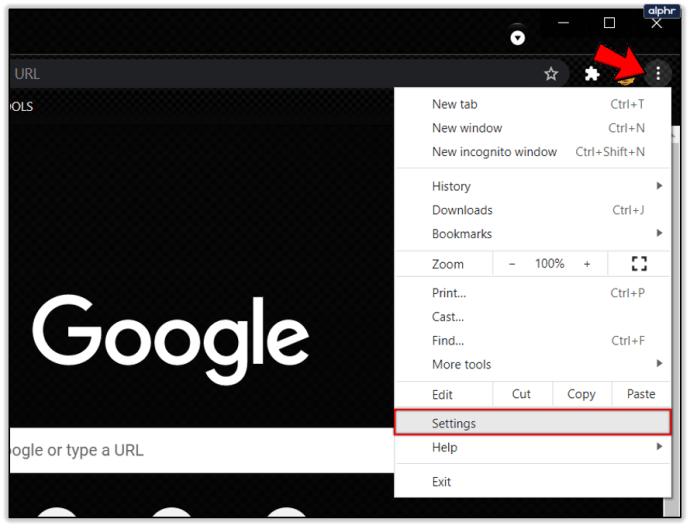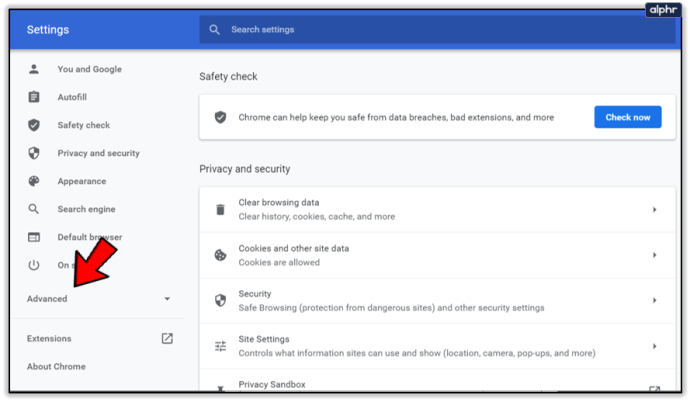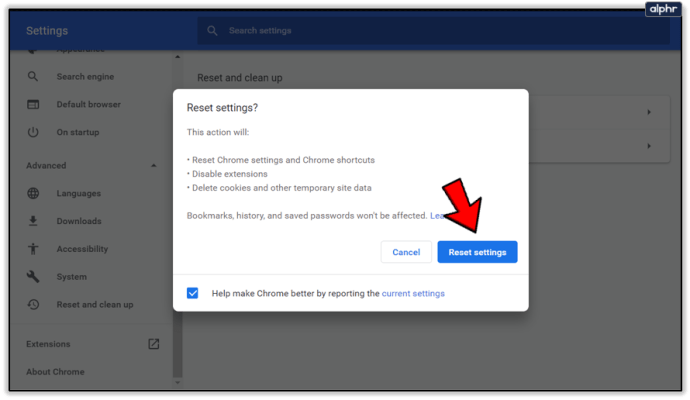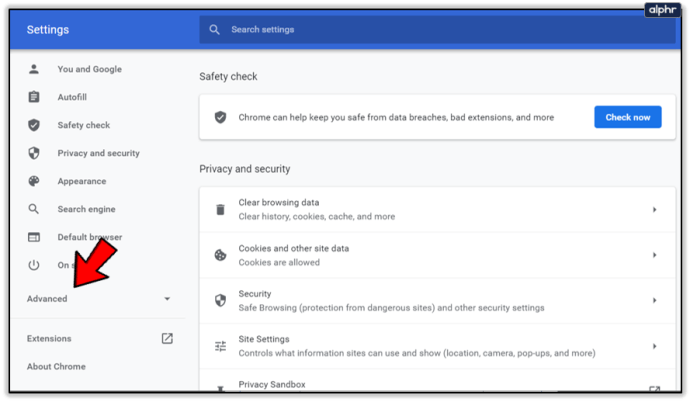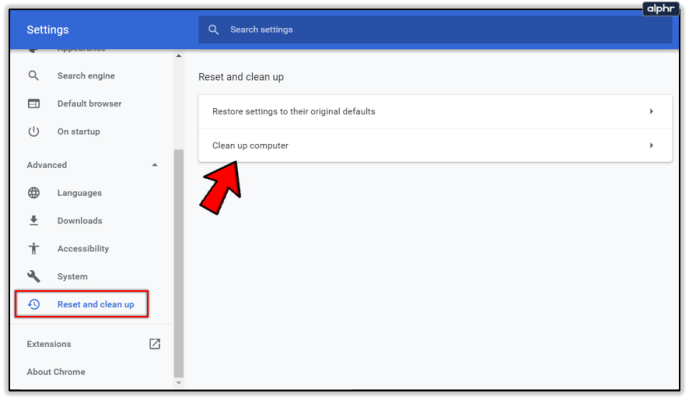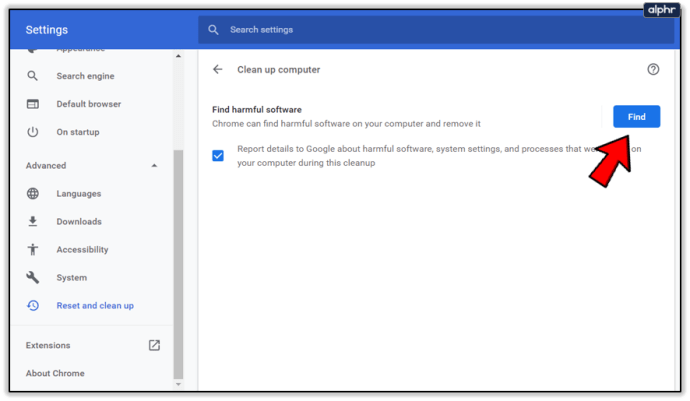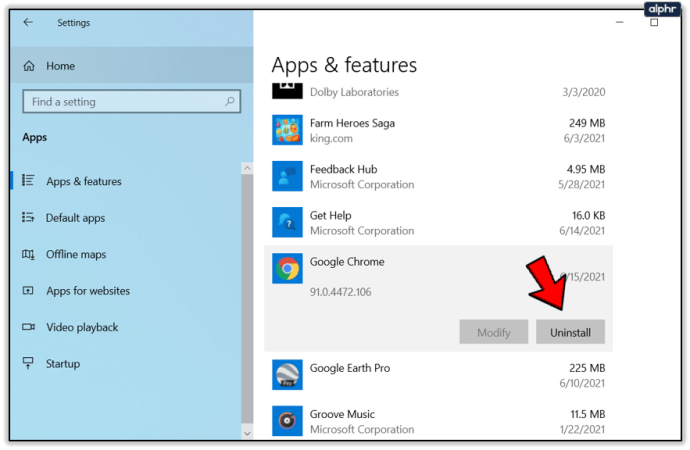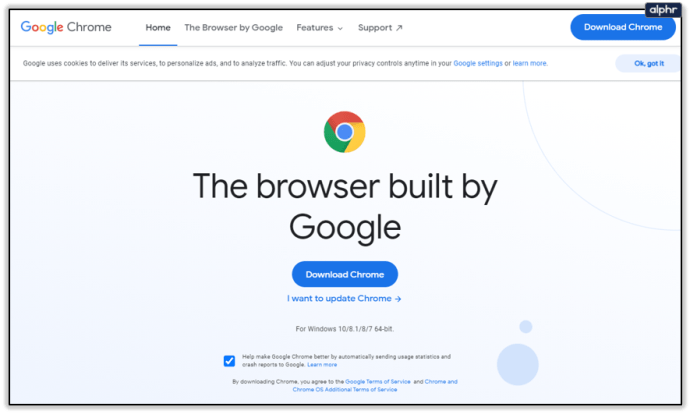Шта можете да урадите ако се Цхроме стално замрзава док гледате ИоуТубе видео снимке? Ово питање није само на Јутјубу. То се такође може десити на видео снимцима са других сајтова. Може бити једноставно као замуцкивање пре него што се репродукција настави до паузе од неколико секунди пре него што се видео поново репродукује. Иако је мањи проблем, може бити невероватно неугодан.

Већина нас гледа видео на мрежи све време, тако да ће свако успоравање или прекид репродукције бити велики проблем. Добра вест је да постоји неколико начина да се ово реши. Много зависи од тога шта иде по злу, па као и обично са оваквим стварима, вреди извршити све ове кораке по реду и зауставити се када се поправи.

Цхроме се стално замрзава док гледате ИоуТубе видео снимке
Смрзавање или муцање може се десити у различитим ситуацијама. Понекад је репродукција преко целог екрана та која се паузира или неће. У другим случајевима то може бити стандардни ИоуТубе прозор који се стално замрзава. Репродукција такође може да застој током репродукције и можда нема никакве везе са вашом интернет везом.
Ево неколико ствари које можете покушати да поправите замрзавање Цхроме-а приликом гледања ИоуТубе видео снимака. Или било који видео по том питању.
Искључите хардверско убрзање
На папиру, ако имате пристојну графичку картицу, коришћење хардверског убрзања би требало да буде добра ствар. Међутим, то није увек и може заправо да деградира ваше искуство. Покушајте да га искључите да видите да ли помаже.
- Отворите Цхроме и користите мени за подешавања са три тачке у горњем десном углу.
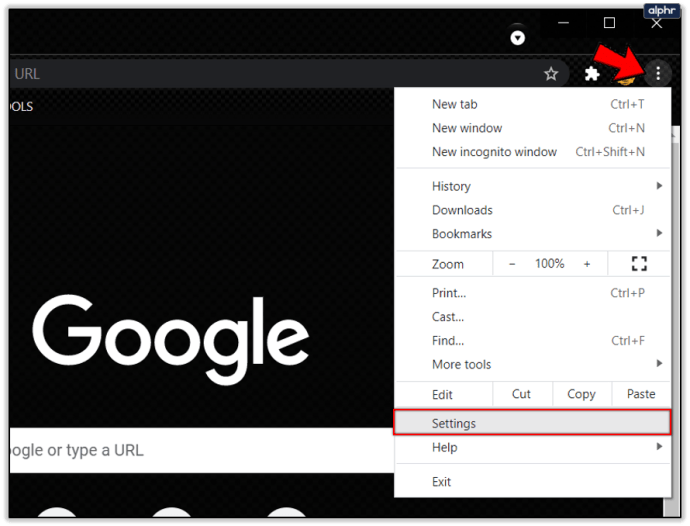
- Изаберите Подешавања, померите се надоле до Напредна подешавања и изаберите је.
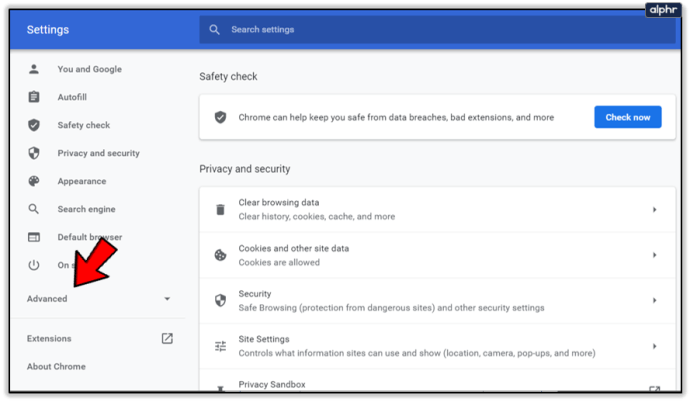
- Померите се до Систем и искључите Користи хардверско убрзање када је доступно.
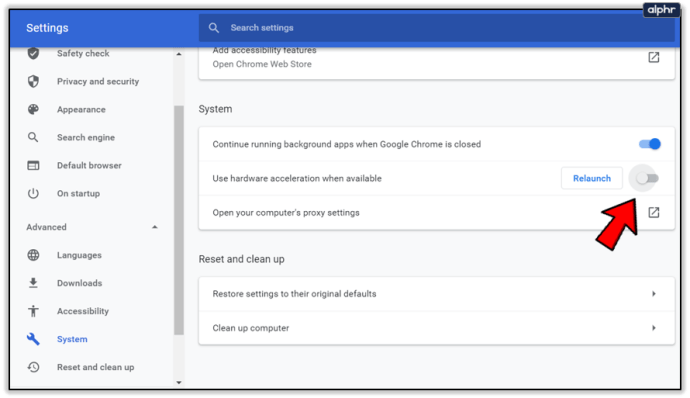
- Поново тестирајте помоћу видео снимка.
Оставите мени подешавања отвореним на минут јер ће нам поново требати ако то не успије. Ако вам видео снимци и даље застоје, покушајте да обришете кеш меморију и колачиће.
Обришите кеш меморију и колачиће у Цхроме-у
Немам појма зашто би ово могло да функционише, али сам видео из прве руке да ради. Пошто је то једноставно решење, можемо га и покушати.
- Померите се до Приватност и безбедност у оквиру Подешавања у Цхроме-у.
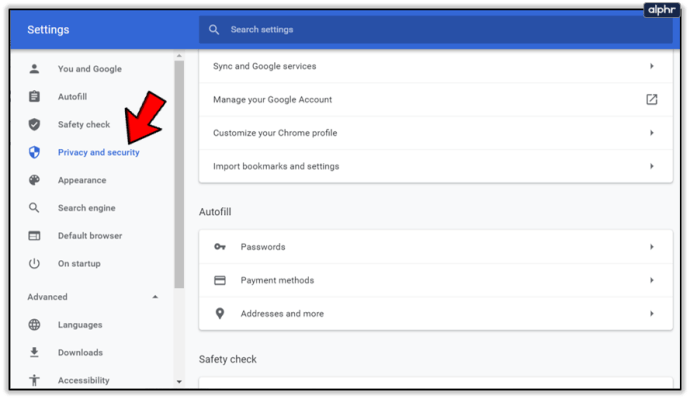
- Изаберите Обриши податке прегледања.
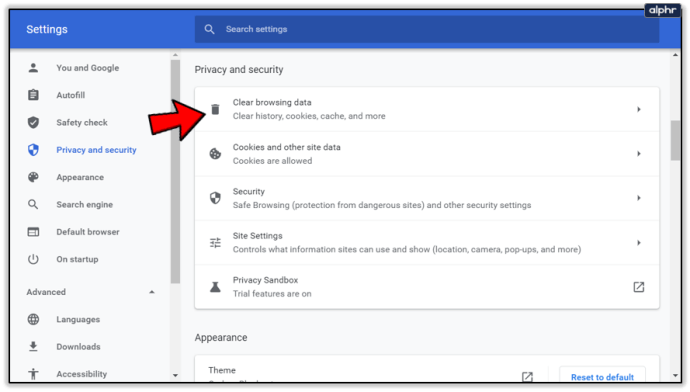
- Изаберите Све време и изаберите Обриши податке.
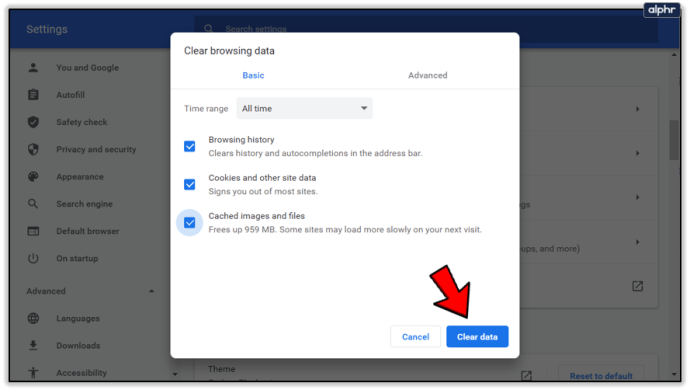
- Поново тестирајте на ИоуТубе-у.
Ако ради, одлично, ако не пређе на следећу поправку.
Проверите проширења за Цхроме
Познато је да одређена проширења за Цхроме успоравају прегледач или прекидају нормалну употребу. Можда би било вредно да их проверите. Једном у Екстензијама, онемогућите једно по једно проширење, поново тестирајте на ИоуТубе-у и исперите и понављајте све док не тестирате све или откријете да оно успорава ствари.
- Или откуцајте „цхроме://ектенсионс“ у нову картицу или користите Мени, Још алата, Екстензије.
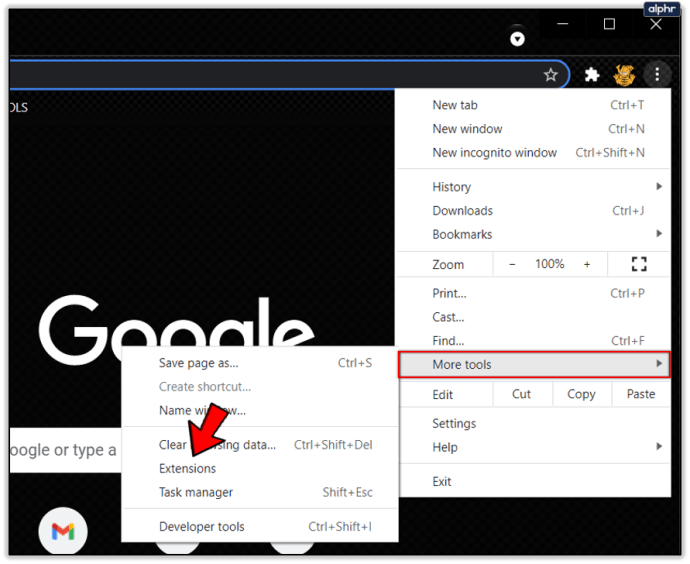
- Користите прекидач у доњем левом углу сваког поља за проширење да бисте га укључили или искључили.
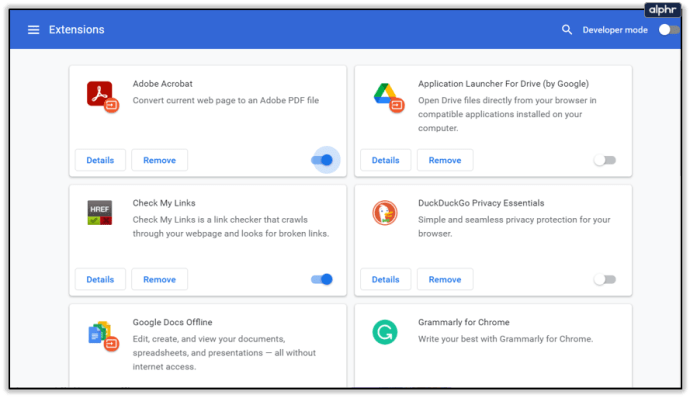
- Поново тестирајте након онемогућавања сваког појединачног проширења да бисте изоловали све који можда замрзавају ваше видео снимке.
Понекад, током процеса покушаја да убрзате Цхроме, можда сте случајно онемогућили Јавасцрипт. Уверите се да то није случај, јер онемогућавање Јавасцрипт-а може да угрози ваше искуство на ИоуТубе-у.
Ресетујте Цхроме
Ресетовање Цхроме-а враћа све опције на подразумеване вредности. Ако прилагођавање омета репродукцију видео записа, ово би требало да поправи то. То значи да ћете морати да га конфигуришете по свом укусу када то урадите.
- Изаберите икону менија са три тачке у горњем десном углу Цхроме-а.
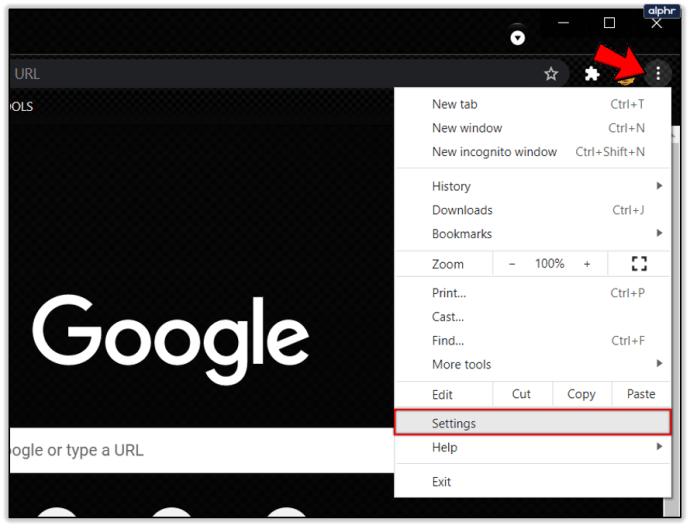
- Изаберите Подешавања и померите се надоле до Напредна подешавања и изаберите је.
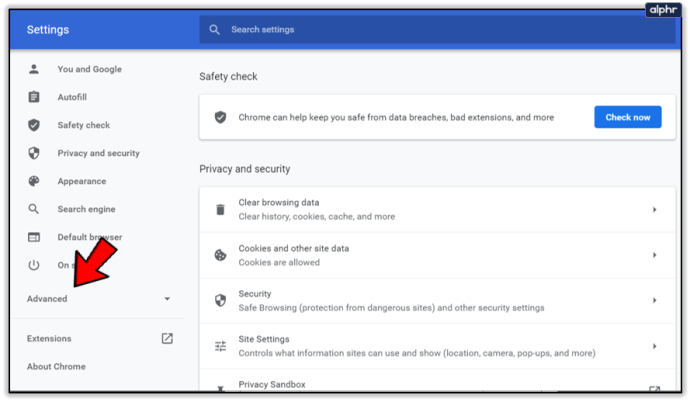
- Изаберите Ресетуј подешавања и Ресетуј.
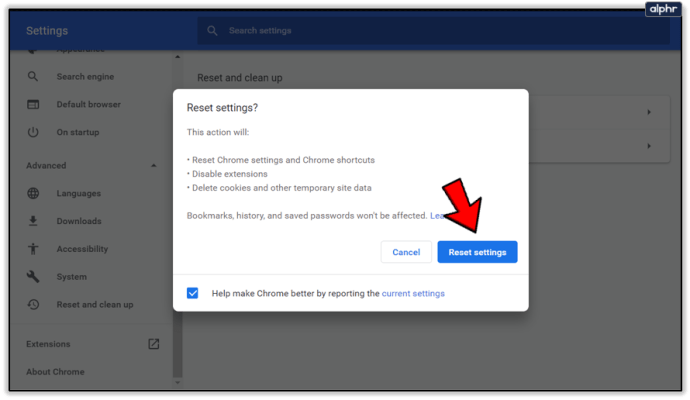
- Поново тестирајте видео да видите шта се дешава.
Користите алатку за ресетовање Цхроме-а
Иако сте већ проверили да ли постоје погрешна проширења и ресетовали да бисте уклонили сва прилагођавања која ометају ИоуТубе видео снимке, постоји још једна опција. Алатка за ресетовање Цхроме-а. Ово је углавном за уклањање злонамерног софтвера или озбиљних грешака у претраживачу, али очигледно ради и са замрзавањем видеа.
- Отворите Цхроме и изаберите три тачке, а затим Подешавања.

- Изаберите Подешавања и померите се надоле до Напредна подешавања и изаберите је.
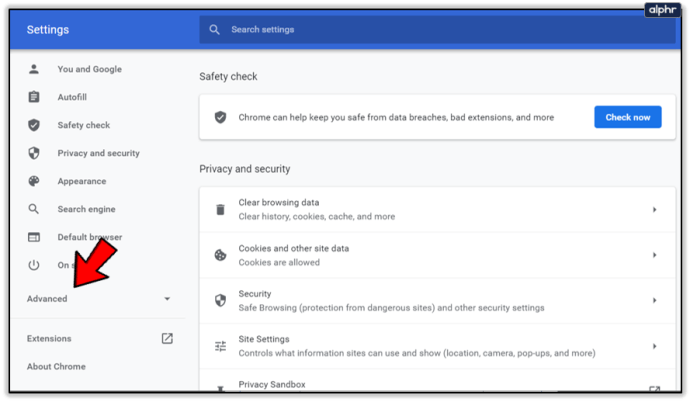
- У оквиру Ресетуј и очисти, изаберите Очисти рачунар.
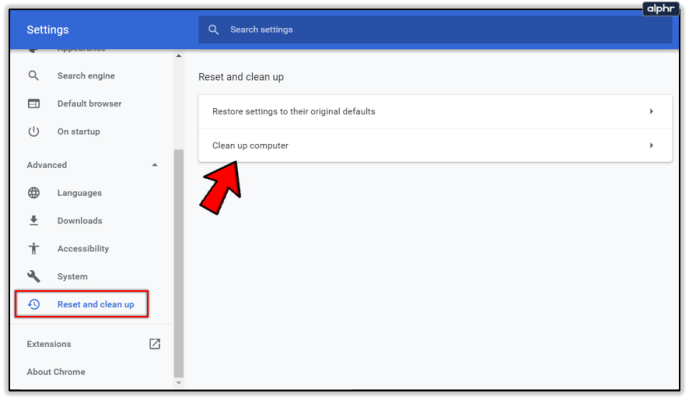
- Изаберите Пронађи.
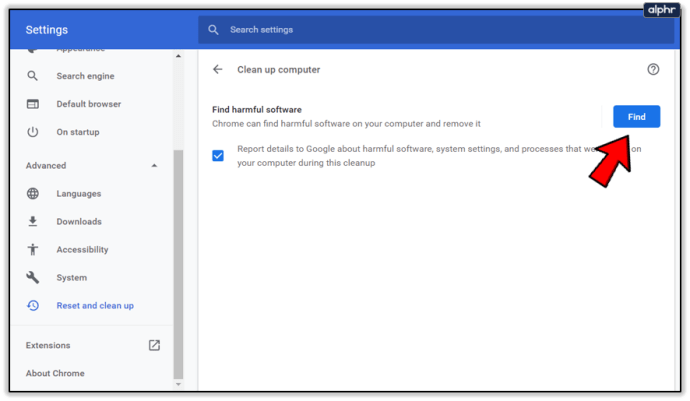
Овај алат ће тражити било који код, злонамерни софтвер или било који други који би могао да омета како Цхроме функционише.
Поново инсталирајте Цхроме
Ако ресетовање не успе, ваша главна опција је да поново инсталирате Цхроме. Ово је нуклеарна опција, али ако постоји оштећење датотеке или поставка која узрокује замрзавање, ово би требало да то поправи.
- Деинсталирајте Цхроме из менија за деинсталирање система.
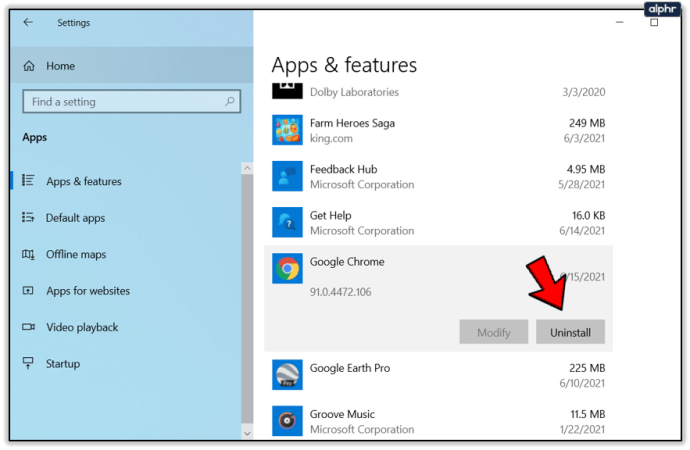
- Преузмите нову копију Цхроме-а са Гоогле-а и инсталирајте је.
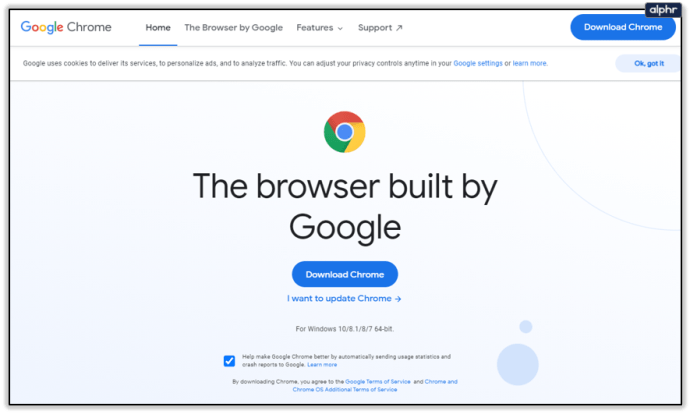
- Поново тестирајте свој видео.
Ажурирајте све
Ако ниједан од ових корака не успе да спречи замрзавање Цхроме-а приликом гледања ИоуТубе видео снимака, можда бисте желели да покушате да ажурирате управљачке програме за графику и звук. Мало је вероватно да ће стари управљачки програми утицати на репродукцију видео записа, али с обзиром да смо испробали све остало и да нови драјвери користе вашем рачунару у целини, вреди покушати.
Ако то не спречи замрзавање Цхроме-а приликом гледања ИоуТубе видео снимака, можда ћете морати да испробате други прегледач!